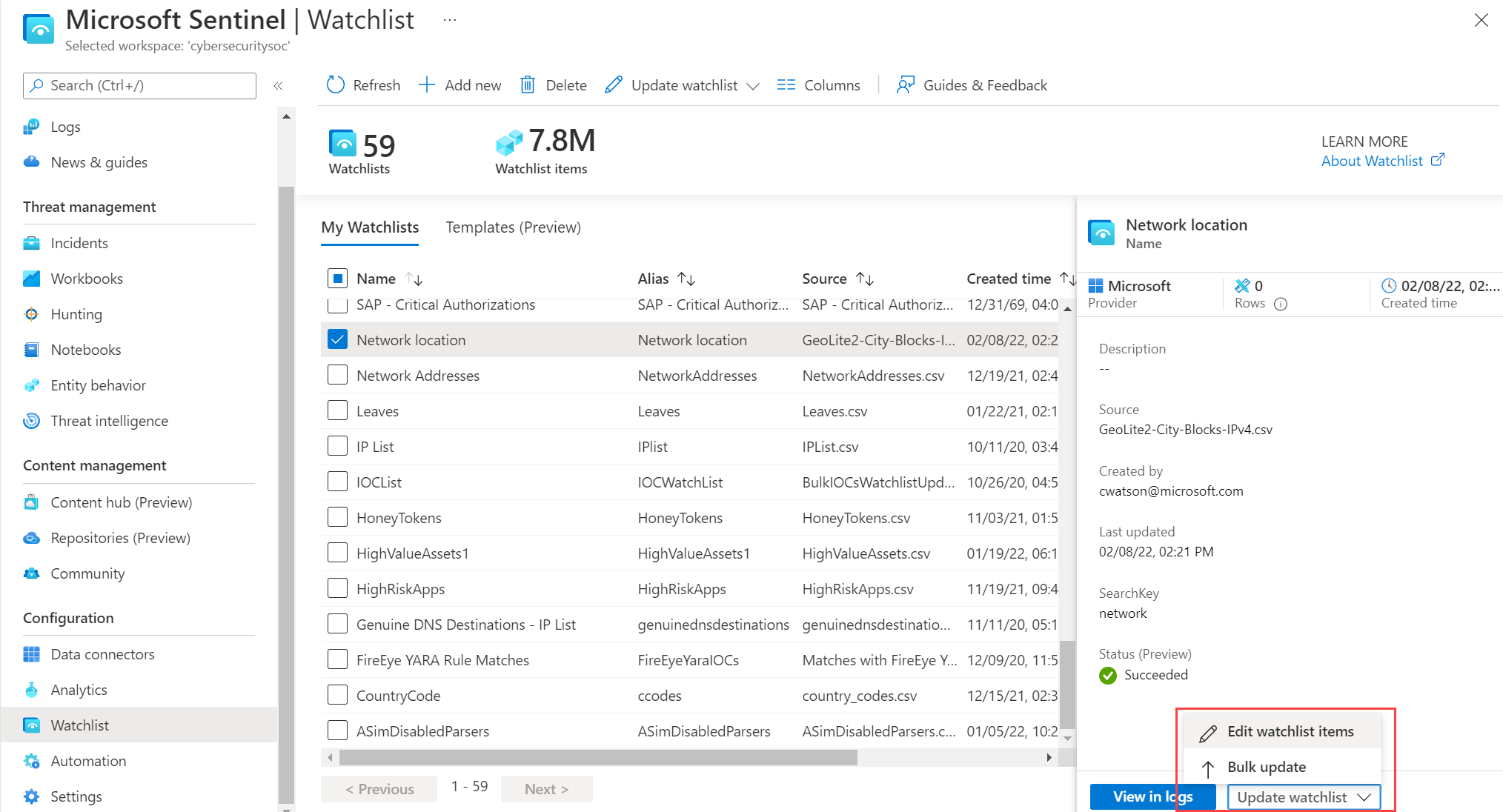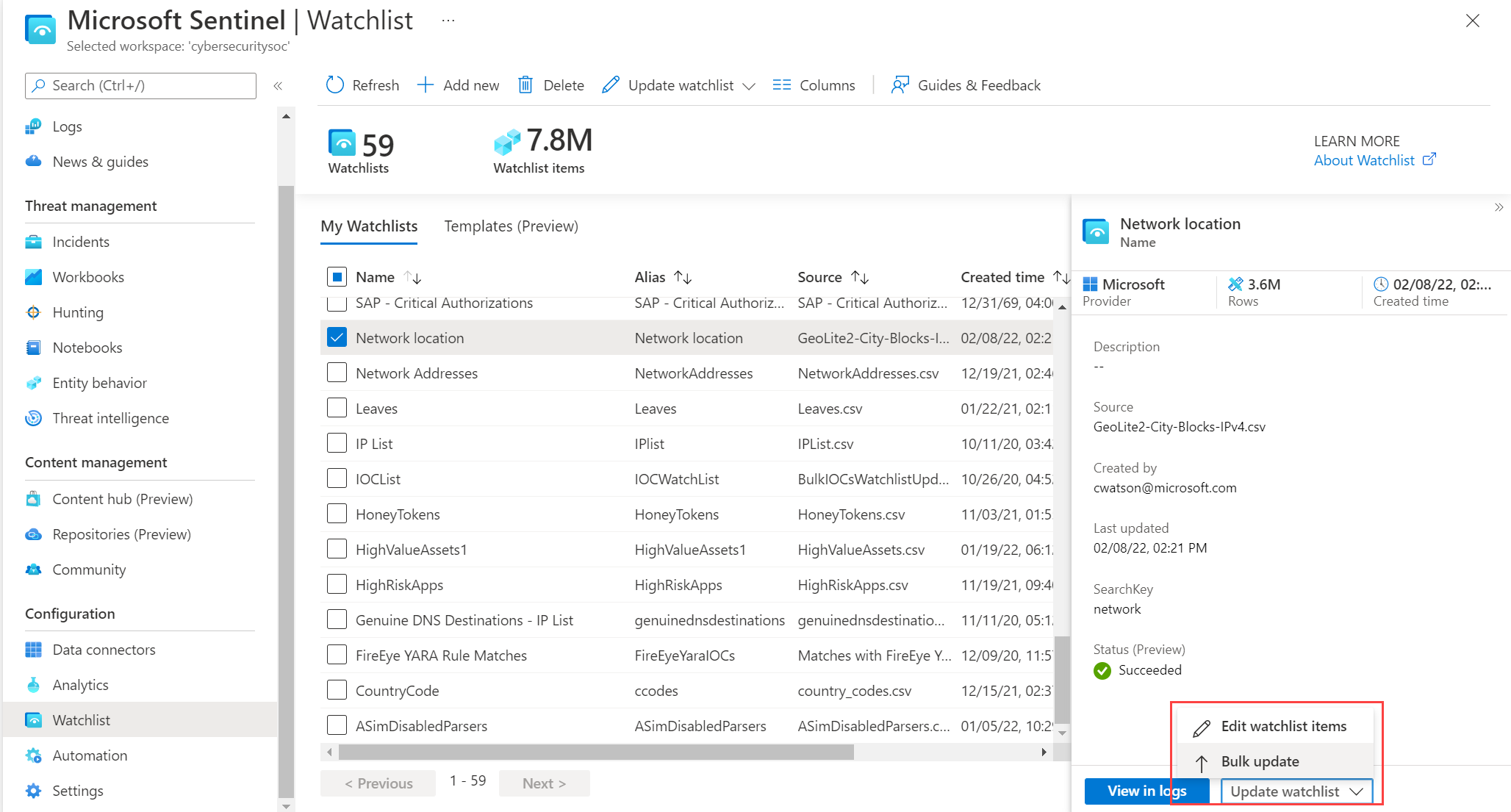Управление списками видео к просмотру в Microsoft Sentinel
Вместо того чтобы удалять существующий список видео к просмотру и создавать его заново, рекомендуем изменить его. В Log Analytics действует соглашение об уровне обслуживания, предусматривающее прием данных в течение пяти минут. При удалении и повторном создании списка видео к просмотру в течение этих пяти минут в Log Analytics могут отображаться как удаленные, так и созданные заново записи. Если эти повторяющиеся записи отображаются одновременно в Log Analytics дольше, отправьте запрос в службу поддержки.
Внимание
Microsoft Sentinel общедоступен в единой платформе операций безопасности Майкрософт на портале Microsoft Defender. Для предварительной версии Microsoft Sentinel доступен на портале Defender без XDR Microsoft Defender или лицензии E5. Дополнительные сведения см . на портале Microsoft Defender в Microsoft Sentinel.
Изменение элемента списка видео к просмотру
Чтобы изменить или добавить элемент в списке видео к просмотру, перейдите к редактированию списка.
Для Microsoft Sentinel в портал Azure в разделе "Конфигурация" выберите "Список наблюдения".
Для Microsoft Sentinel на портале Defender выберите список отслеживания конфигурации>Microsoft Sentinel>.Выберите список видео к просмотру, который нужно изменить.
В области сведений выберите Обновить список видео к просмотру>Изменить элементы списка видео к просмотру.
Чтобы изменить существующий элемент списка видео к просмотру, выполните указанные ниже действия.
Установите флажок рядом с этим элементом.
Измените элемент.
Выберите Сохранить.
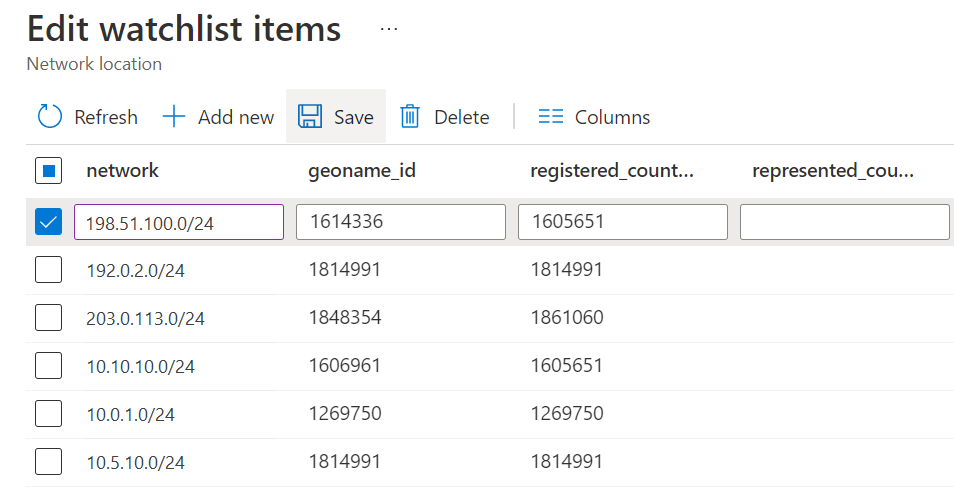
В запросе подтверждения нажмите кнопку Да.
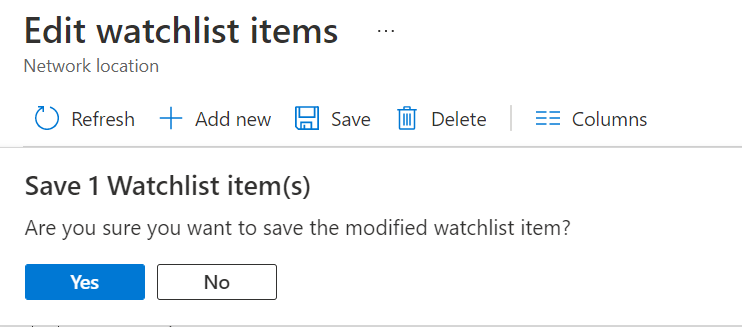
Чтобы добавить новый элемент в список видео к просмотру, выполните указанные ниже действия.
Выберите Добавить.
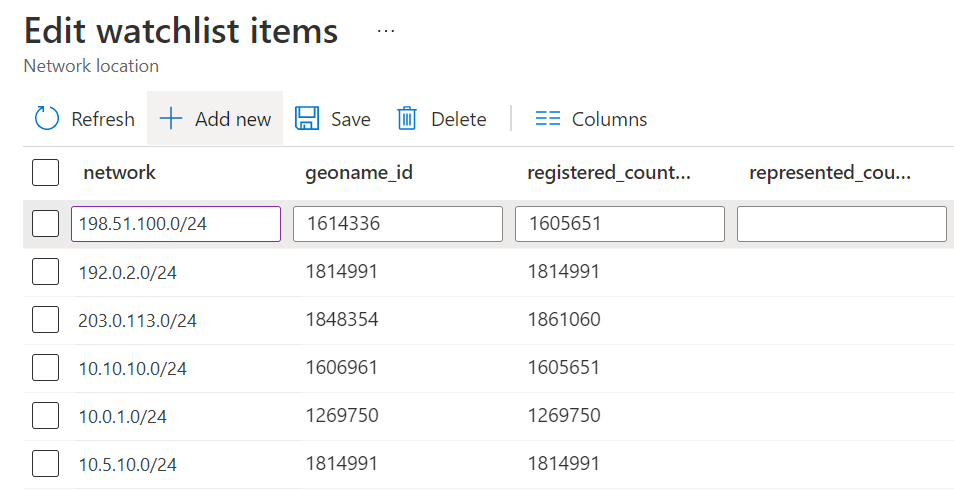
Заполните поля панели " Добавить элемент списка наблюдения".
В нижней части панели нажмите Добавить.
Массовое обновление списка видео к просмотру
Если в список видео к просмотру нужно добавить несколько элементов, используйте массовое обновление. При массовом обновлении списка видео к просмотру элементы добавляются к существующему списку. Затем из списка удаляются повторяющиеся элементы, у которых совпадают значения во всех столбцах.
Если вы удалили элемент из файла списка видео к просмотру, а затем отправили его, то при массовом обновлении элемент не будет удален из существующего списка видео к просмотру. Удалять элементы списка видео к просмотру следует по отдельности. Если удалению подлежат много элементов, удалите и повторно создайте список видео к просмотру.
Отправляемый обновленный файл списка видео к просмотру должен содержать поле ключа поиска без пустых значений.
Для массового обновления списка видео к просмотру выполните указанные ниже действия.
Для Microsoft Sentinel в портал Azure в разделе "Конфигурация" выберите "Список наблюдения".
Для Microsoft Sentinel на портале Defender выберите список отслеживания конфигурации>Microsoft Sentinel>.Выберите список видео к просмотру, который нужно изменить.
В области сведений выберите Обновить список видео к просмотру>Массовое обновление.
В разделе Отправить файл перетащите или выберите файл для отправки.
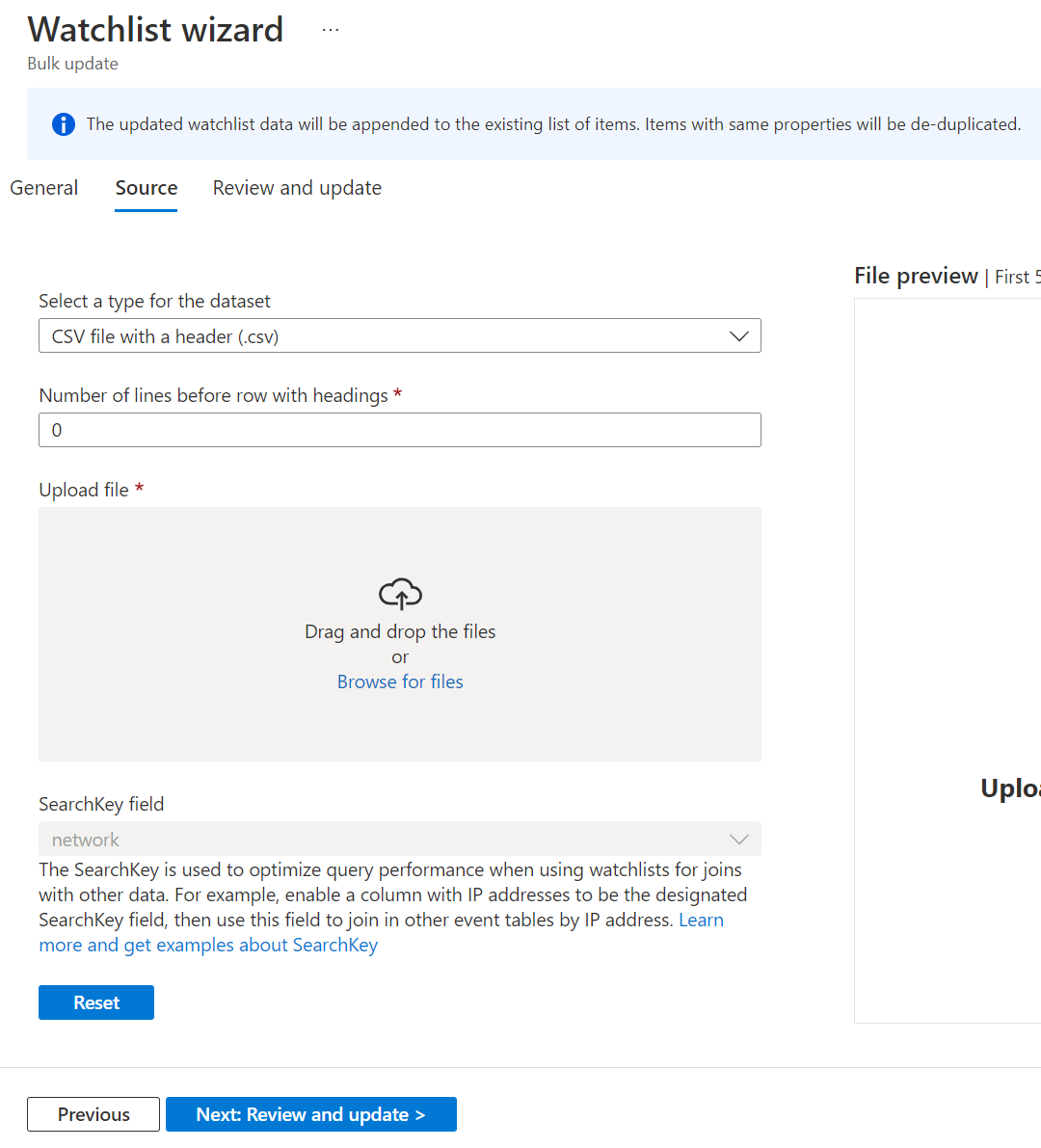
Если возникла ошибка, устраните проблему в файле. Затем нажмите Сброс и попробуйте отправить файл еще раз.
Выберите Далее: проверка и обновление>Обновить.
Связанный контент
Ознакомьтесь с дополнительными сведениями о Microsoft Sentinel в следующих статьях:
- Использование списков наблюдения в Microsoft Sentinel
- Узнайте, как отслеживать свои данные и потенциальные угрозы.
- Узнайте, как приступить к обнаружению угроз с помощью Microsoft Sentinel.
- Используйте книги для мониторинга данных.